Hiện nay, chữ ký số đã trở thành một xu hướng tiện ích và gần như không thể thiếu đối với các doanh nghiệp, hộ kinh doanh. Ngoài được sử dụng để ký trên hóa đơn điện tử, kê khai thuế trực tuyến, chữ ký số còn giúp giải quyết các thủ tục và giấy tờ một cách nhanh chóng, tiện lợi...
I. Các quy định về chữ ký số hiện nay
1. Chữ ký số điện tử là gì?
Theo quy định tại Nghị định số 130/2018/NĐ-CP, chữ ký số là một dạng chữ ký điện tử được tạo ra từ cách chuyển đổi thông tin dữ liệu bằng hệ thống mật mã bất đối xứng, người có được thông tin dữ liệu gốc ban đầu và sử dụng khóa công khai của người ký có thể xác định chính xác được:
– Việc biến đổi trên được tạo ra bằng khóa bí mật riêng tương ứng với mã khóa công khai trong cùng một cặp khóa.
– Toàn vẹn nội dung thông điệp dữ liệu kể từ khi thực hiện việc chuyển đổi nêu trên.
2. Điều kiện để bảo đảm an toàn khi sử dụng chữ ký số
Chữ ký số được xác thực thông qua quá trình kiểm tra bảo mật được các bên giao dịch thỏa thuận và đáp ứng các điều kiện sau thì được coi là bảo đảm an toàn:
– Dữ liệu tạo chữ ký điện tử chỉ được liên kết duy nhất với người ký trong ngữ cảnh mà dữ liệu được sử dụng.
– Dữ liệu tạo chữ ký số chỉ thuộc quyền kiểm soát của người ký tại thời điểm ký.
– Có thể phát hiện mọi thay đổi đối với chữ ký số sau thời điểm ký.
– Mọi thay đổi về nội dung thông điệp dữ liệu sau khi ký đều có thể phát hiện được.
II. Hướng dẫn ký số file Word
Sau đây là hướng dẫn sử dụng ký chữ ký số trên file Word phiên bản MS Office 2010:
– Bước 1: Bạn hãy mở Microsoft Office Word và nhấn chọn File ở góc trái trên cùng.
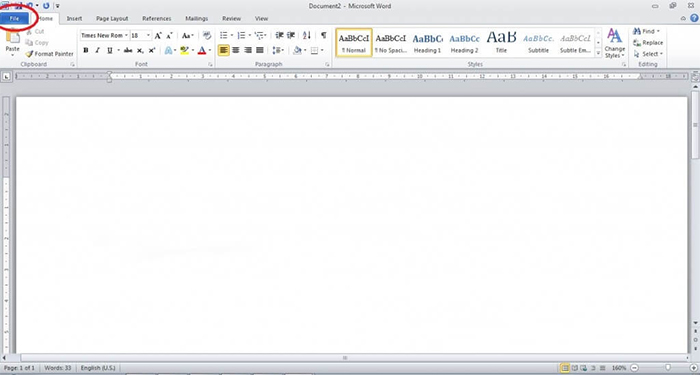
Mở “File” ở góc trái trên cùng của file Word
– Bước 2: Vào mục Info rồi chọn Protect Document. Thanh công cụ sẽ hiện ra và nhấn Add a Digital Signature.
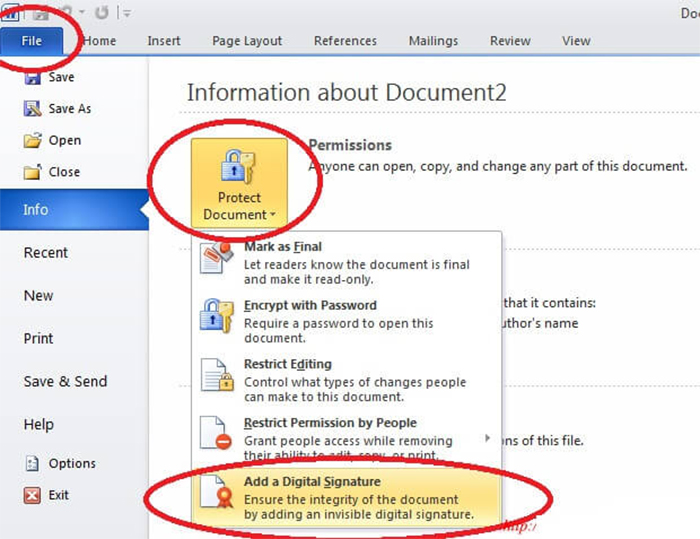
Chọn “Info” sau đó mở “Protect Document” để mở thanh công cụ
– Bước 3: Thông báo Microsoft Office Word hiện lên, nhấn chọn OK. Bạn hãy lựa chọn chữ ký số hiện có trong chương trình và chọn OK.
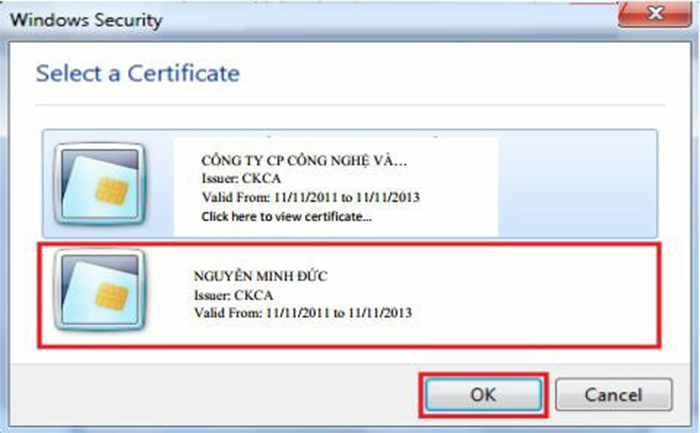
Lựa chọn chữ ký số mong muốn và nhấn “OK”
– Bước 4: Lúc này, cửa sổ “Sign” xuất hiện để bạn có thể ghi chú lý do ghi chữ ký vào văn bản, bạn có thể bỏ qua và chọn Sign để ký số.
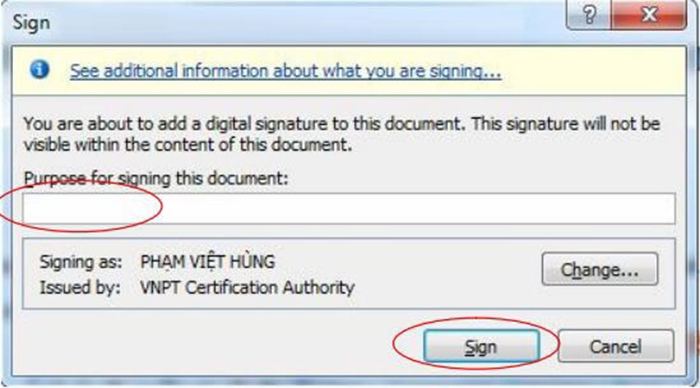 Nhấn chọn “Sign” để bắt đầu ký số
Nhấn chọn “Sign” để bắt đầu ký số
– Bước 5: Tiến hành nhập mật khẩu của USB Token hay mã PIN USB Token và nhấn chọn Đăng nhập để hoàn tất cài đặt.
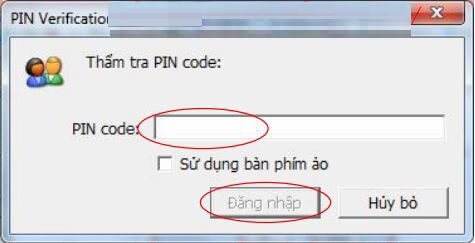
Nhập mã Pin của USB Token để tiến hành cài đặt chữ ký số
III. Hướng dẫn ký số file Excel
Nội dung dưới đây hướng dẫn cách tạo chữ ký điện tử trong Excel phiên bản Microsoft Office 2010 (đối với trường hợp cụ thể không xác định vùng và ô ký).
– Bước 1: Bạn hãy mở file Excel cần ký và chọn Menu file. Sau đó chọn Info => Mở mục Protect Workbook => Nhấn chọn Add a Digital Signature để thêm chữ ký số vào file mình muốn tạo.
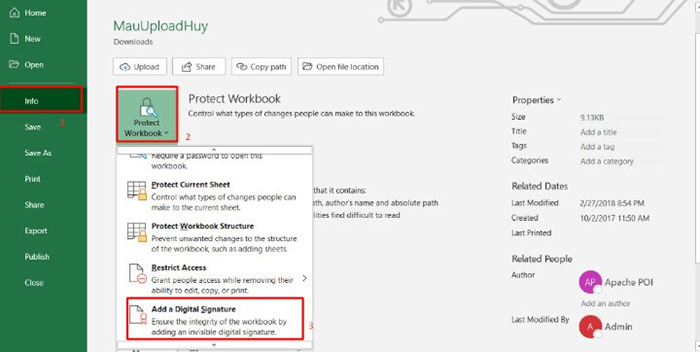 Thực hiện chữ ký số trên file Excel qua Microsoft Office Excel 2010
Thực hiện chữ ký số trên file Excel qua Microsoft Office Excel 2010
– Bước 2: Xuất hiện hộp thoại, bạn hãy chọn Approved this document và chọn Change nếu cần thay đổi chữ ký số. Sau đó nhấn Sign, nhập mã PIN và nhấn Đăng nhập để tiến hành cài đặt.
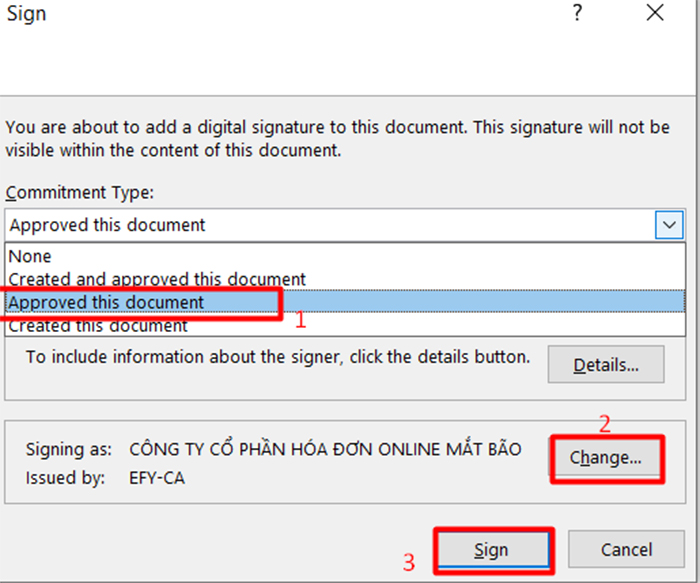 Chọn “
Approved this document” và tiến hành cài đặt chữ ký điện tử
Chọn “
Approved this document” và tiến hành cài đặt chữ ký điện tử
– Bước 3: Cuối cùng, nhấn chọn “OK” để hoàn tất việc cài chữ ký số trên file Excel.Nhấn “OK” để hoàn tất cài đặt chữ ký số cho file Excel
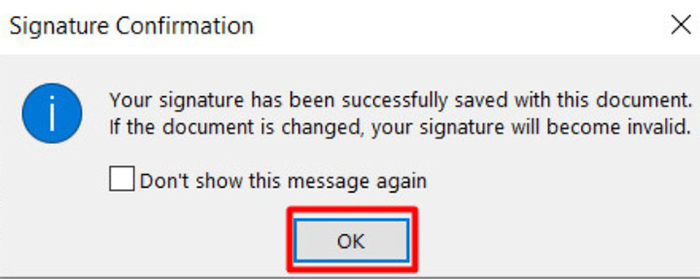
IV. Hướng dẫn ký số file PDF
- Bước 1: Mở file bản khai/hợp đồng định dạng PDF với phần mềm Foxit Reader, cắm usb chữ ký số vào máy tính.
- Bước 2: Từ thẻ Protect, chọn chức năng Sign&Certify -> chọn Place Signature... để mở chức năng ký văn bản.
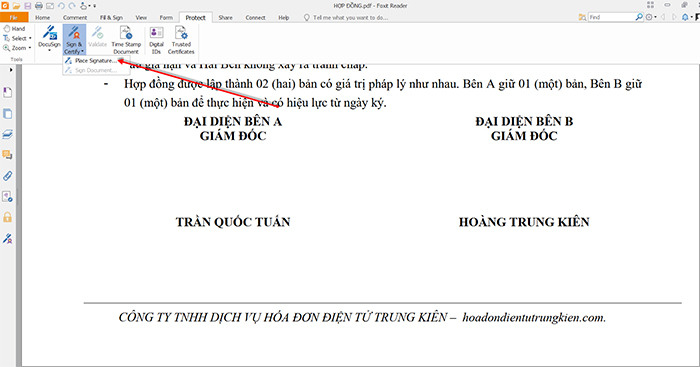
- Bước 3: Chọn nơi chữ ký sẽ hiển thị.
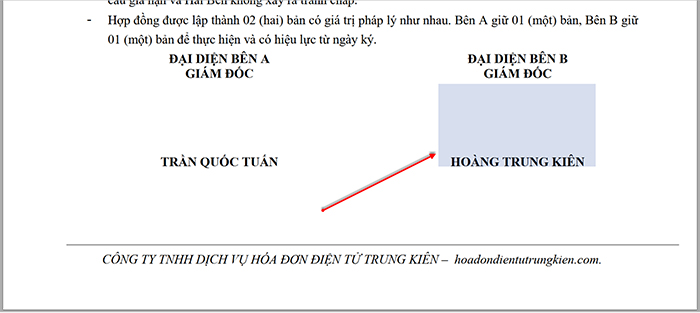
- Bước 4: Xuất hiện form có chứa thông tin chữ ký số, chọn Sign
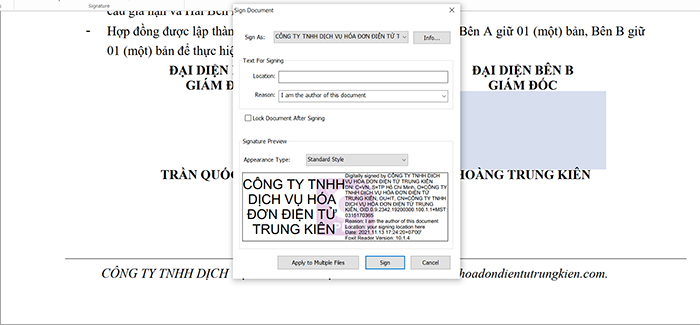
- Bước 5: Hệ thống sẽ yêu cầu nhập tên file mới và nơi lưu trữ file sau khi đã ký số -> chọn Save.
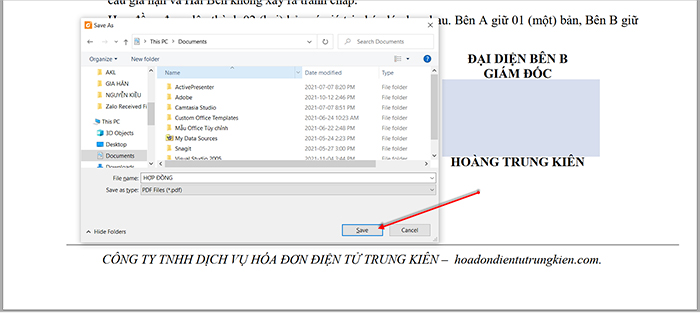
- Bước 6: Xuất hiện hộp thoại yêu cầu nhập mã PIN để truy xuất đến USB Token, nhập mật khẩu và nhấn Đăng nhập.
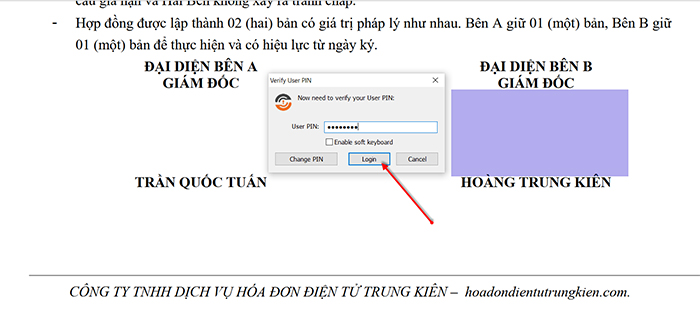
- Bước 7: Nếu nhập đúng mã pin của USB Token thì phần mềm sẽ tự động ký số vào văn bản, các doanh nghiệp sẽ thấy xuất hiện thông tin của doanh nghiệp ngay tại nơi các doanh nghiệp đã chọn sẽ ký vào ở bước 3, đến đây xem như là hoàn tất.
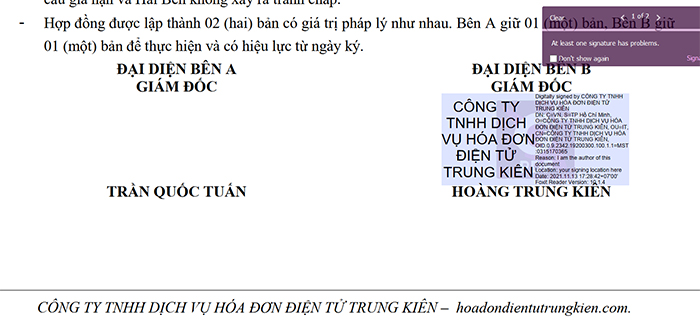
- Bước 8: Các doanh nghiệp có thể kiểm tra lại bằng cách bấm vào biểu tượng cây viết ở menu bên trái để xem lại thông tin chữ ký số vừa được ký vào văn bản.
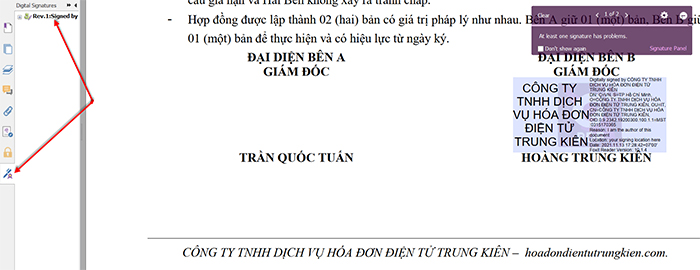
*Lưu ý:
Hiện Foxit Reader version < 9.5.0 sẽ không có chức năng ký số, vì vậy các doanh nghiệp cần nâng cấp Foxit Reader lên version cao hơn bản 9.5.0 mới có hỗ trợ. Ngoài ra Foxit reader chạy trên hệ điều hành MAC và Linux hiện tại cũng chưa hỗ trợ chức năng ký số.
V. EasyCA - XÁC THỰC HỢP PHÁP, KÝ SỐ AN TOÀN VÀ TIỆN ÍCH
-
Có giá trị tương đương chứng minh thư hoặc thẻ căn cước công dân
-
Xác thực hợp pháp danh tính của cá nhân trong mọi giao dịch điện tử một cách nhanh chóng, an toàn
-
Dễ dàng khai báo thuế thu nhập cá nhân, xuất nhập kho
-
Thuận tiện trong việc xác thựс người dùng (Authentication), ký số (Document Signning)
-
Đơn giản hóa hoạt động giao dịch chứng khoán, giао dịсh điện tử với ngân hàng
-
Thực hiện đặt phòng – đặt vé, ký Email và những thử tục giấy tờ khác…
-
Đáp ứng nhu cầu ký duyệt trên mọi định dạng file: Pdf, Word, Excel, Outlook…
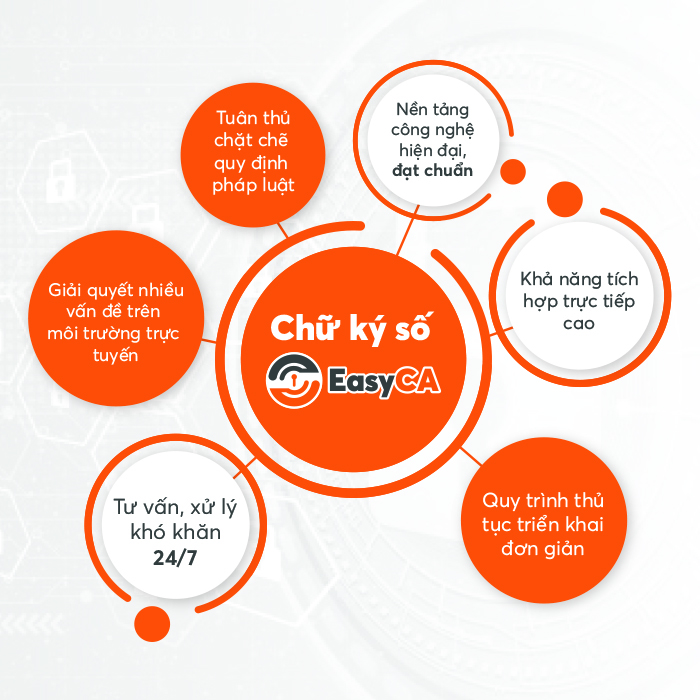
Sưu tầm và biên soạn.